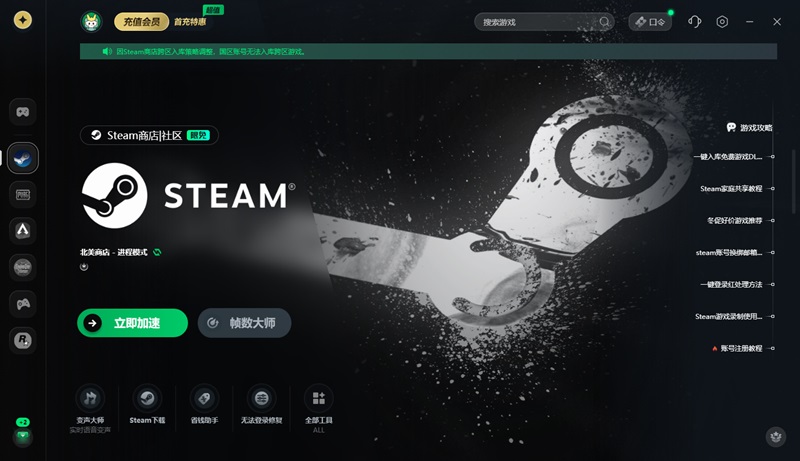steam下载慢怎么解决?一文轻松搞定
2025-04-27
在 Steam 平台下载游戏时,速度缓慢的情况十分影响游戏体验。无论是新入手的热门大作,还是期待已久的小众精品,下载缓慢都会拉长等待时间。针对这个问题,本文给大家分享一系列解决方法。

方法一、优化网络
Steam 的服务器分布在全球各地,国内玩家直连时,容易因网络波动、距离较远等因素,导致下载速度不理想。建议使用网络优化工具迅游加速器来改善网络,提升Steam下载速度。在迅游加速器客户端,搜索并加速“Steam”,加速完成后重新打开Steam客户端进行游戏下载,查看下载速度是否提升。迅游加速器免费加速Steam,另外点击“口令兑换”,输入“迅游好用”可以领取额外加速时长。迅游还针对大学生提供了优惠,感兴趣的玩家可以在客户端查看。
方法二、调整 Steam 下载设置
1.选择合适的下载区域:Steam 会根据用户所在地区自动分配下载服务器,但分配的服务器可能并不是最优的。打开 Steam 客户端,点击左上角的 “Steam” 选项,选择 “设置”。在设置窗口中,点击 “下载” 选项卡,在 “下载地区” 下拉菜单中,更换不同的下载区域,选择下载速度较快的服务器。更换后,重新开始游戏下载,观察下载速度变化。
2.限制下载带宽:如果在下载游戏时,电脑还有其他网络任务在进行,可能会相互抢占带宽,导致下载速度变慢。在 Steam 的 “下载” 设置中,找到 “限制下载带宽” 选项,根据实际网络情况,合理限制下载带宽。
3.关闭自动更新:Steam 会自动更新已安装的游戏,这可能会在后台占用网络带宽,影响新游戏的下载速度。在 Steam 客户端的 “设置” - “下载” 选项卡中,取消勾选 “在下载期间允许新的自动更新”,关闭自动更新功能,待当前游戏下载完成后,再手动更新其他游戏。
方法三、清理下载缓存
Steam 下载缓存过多可能会影响下载速度,定期清理缓存有助于提升下载效率。打开 Steam 客户端,点击左上角的 “Steam” 选项,选择 “设置”。在设置窗口中,点击 “下载” 选项卡,点击 “清除下载缓存” 按钮,在弹出的确认窗口中点击 “确定”。清除缓存后,Steam 会要求重新登录账号,登录完成后,再次尝试下载游戏。
方法四、关闭后台程序
电脑后台运行的众多程序会占用网络带宽和系统资源,从而导致 Steam 下载速度受影响。建议打开任务管理器,关闭和游戏下载无关的程序进程,释放更多网络和系统资源给 Steam 下载使用 。
以上就是steam下载慢怎么解决?一文轻松搞定。
迅游加速器免费加速steam,能更有效地为玩家解决steam进不去、登录失败、错误代码和steam游戏下载速度慢、卡顿、掉线、延时高、登录难等问题,助力流畅游玩游戏,点击即可下载体验!